Bạn thích nghe nhạc? Nó có giúp bạn suy nghĩ và làm việc hiệu quả trong khi nghe những bài hát yêu thích không? Có thể bạn có rất nhiều video âm nhạc được lưu trữ trên máy tính của bạn. Và có thể bạn cảm thấy cần phải chuyển mã chúng thành một tệp âm thanh như WAV. Bài viết này liên quan đến các công cụ tốt nhất mà bạn phải có để chuyển đổi các tệp AVI sang WAV ngay lập tức.
Phần 1. Cách trích xuất âm thanh từ AVI sang WAV trên Mac và Windows
Trong việc trích xuất âm thanh từ tệp video, nó yêu cầu một tiện ích hoạt động hoàn hảo trong việc tạo ra âm thanh chất lượng mà bạn đang hướng tới. Như đã nói, ở đây giới thiệu cho bạn công cụ phần mềm lý tưởng nhất sẽ mang đến cho bạn trải nghiệm chuyển đổi hoàn hảo nhưng thú vị.
AVAide Video Converter
Bộ chuyển đổi AVI sang WAV tuyệt vời này đã rất hào phóng trong việc cung cấp cho người dùng những công cụ thú vị giúp chuyển đổi của bạn từ đau đớn thành thoải mái. Hơn nữa, AVAide Video Converter có các tính năng bổ sung như 3D Maker, GIF Maker, Video Compressor, Media Metadata Editor và Video Enhancer giúp phần mềm linh hoạt hơn. Chuyển đổi tệp của bạn ở bất kỳ định dạng nào bạn muốn, vì nó có hơn 300 định dạng để bạn lựa chọn. Vì vậy, không cần thêm bất kỳ điều gì, dưới đây là các bước về cách chuyển đổi tệp của bạn sang WAV bằng công cụ siêu tiện dụng này.
Bước 1Tải xuống và cài đặt công cụ
Nhấp vào liên kết bên dưới, sau đó tải xuống và cài đặt công cụ vào PC của bạn.

Hãy thử nó Đối với Windows 7 trở lên
 An toàn tải
An toàn tải
Hãy thử nó Dành cho Mac OS X 10.13 trở lên
 An toàn tải
An toàn tảiBước 2Tải lên (các) tệp của bạn
Tải lên các tệp của bạn bằng cách kéo chúng trực tiếp vào giao diện. Thay vào đó, chỉ cần nhấp vào Thêm các tập tin ở phần trên cùng bên trái của giao diện.

Bước 3Thiết lập đầu ra cài đặt trước của bạn
Đến chuyển đổi các tệp AVI sang WAV, nhấn vào Chuyển đổi tất cả thành , ở phần trên bên phải của giao diện, sau đó bên dưới Âm thanh định cấu hình các tệp AVI đã tải lên của bạn thành định dạng WAV. Nếu bạn muốn các tệp khác có định dạng khác, hãy nhấp vào Mũi tên nút nằm ở phần đuôi của tệp.
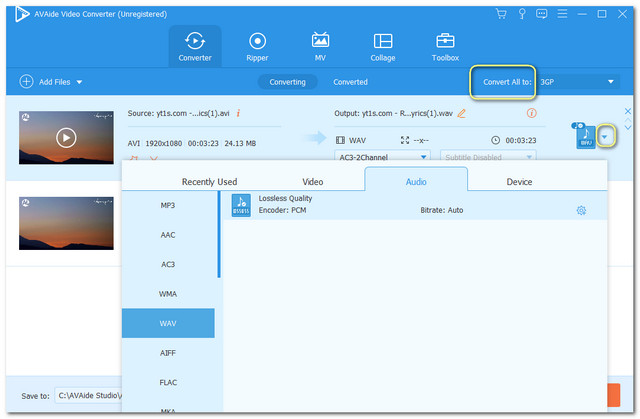
Bước 4Bắt đầu chuyển đổi
Sau khi cài đặt, bạn có thể bắt đầu chuyển đổi ngay lập tức. Nhấn vào Chuyển đổi tất cả nút nằm ở dưới cùng bên phải của giao diện. Sau đó đợi quá trình hoàn tất.
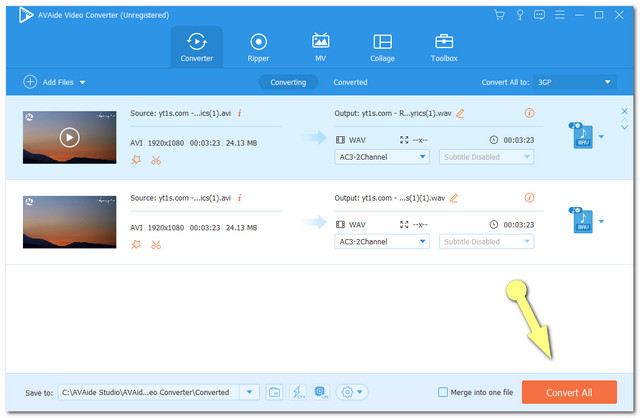
Bước 5Kiểm tra các tệp đã hoàn thành
Các tệp đã hoàn thành sẽ tự động được lưu vào PC của bạn. Để xác định vị trí các tệp, bạn có thể nhấn vào Chuyển đổi ở giữa trên cùng của giao diện, sau đó nhấp vào Hình ảnh thư mục trên mặt của mỗi tệp.
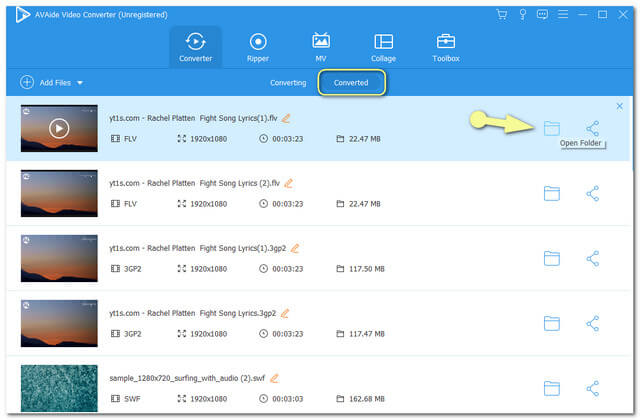
Phần 2. 3 cách hàng đầu để chuyển đổi AVI sang WAV miễn phí
Nếu bạn muốn tìm hiểu các công cụ cung cấp dịch vụ miễn phí, Công cụ chuyển đổi AVI trực tuyến miễn phí AVAide là trên cùng. Công cụ chuyển đổi AVI sang WAV miễn phí này cho phép bạn làm việc mà không có bất kỳ quảng cáo và hình mờ nào có thể làm phiền bạn. Hơn nữa, công cụ trực tuyến này có các tính năng nâng cao và nén các tệp video và âm thanh của bạn. Tương tự như phần mềm của nó, phiên bản trực tuyến này cũng hỗ trợ nhiều định dạng cho tác vụ chuyển đổi của bạn. Hơn nữa, bạn có thể sử dụng nó bất cứ lúc nào, không cần bạn phải đăng ký để trải nghiệm dịch vụ không giới hạn của nó. Với lưu ý này, các bước dưới đây sẽ cung cấp cho bạn thông tin chi tiết về cách chuyển mã tệp AVI sang WAV.
Bước 1Có được Trình khởi chạy
Tải xuống trình khởi chạy AVAide Free Online Converter một lần bằng cách nhấn vào THÊM CÁC PHIM CỦA BẠN khuy ao. Tiếp theo, nhấp vào Tải xuống từ cửa sổ bật lên, sau đó Mở.

Bước 2Nhập tệp AVI của bạn
Tải lên tệp AVI của bạn sau khi nhấp lại vào THÊM CÁC PHIM CỦA BẠN khuy ao. Nếu bạn muốn có một chuyển đổi hàng loạt, hãy nhấp vào Thêm tập tin ở phần trên cùng bên trái của giao diện chính, sau đó thêm các tệp khác.
Bước 3Đặt Presets thành WAV
Để chọn một tệp âm thanh, hãy nhấp vào Ghi chú Hình ảnh nằm ở phần dưới cùng bên phải của giao diện. Sau đó, các định dạng tệp âm thanh sẽ được hiển thị, sau đó chọn WAV.
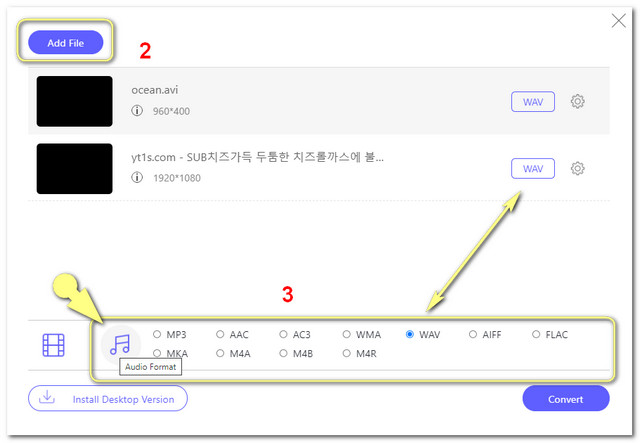
Bước 4Bắt đầu chuyển đổi
Đánh vào Đổi ngay sau khi bạn hoàn tất thiết lập. Trước quá trình chuyển đổi, một cửa sổ lưu trữ máy tính của bạn sẽ xuất hiện và từ đó, chọn đích cho các tệp đã hoàn thành.
Bước 5Kiểm tra các tệp đã hoàn thành
Quá trình chuyển đổi chỉ diễn ra trong vài giây. Sau đó, bạn có thể kiểm tra bộ nhớ đã chọn của mình. Nếu không, hãy nhấp vào Hình ảnh thư mục trên đuôi tệp để xác định vị trí của chúng.
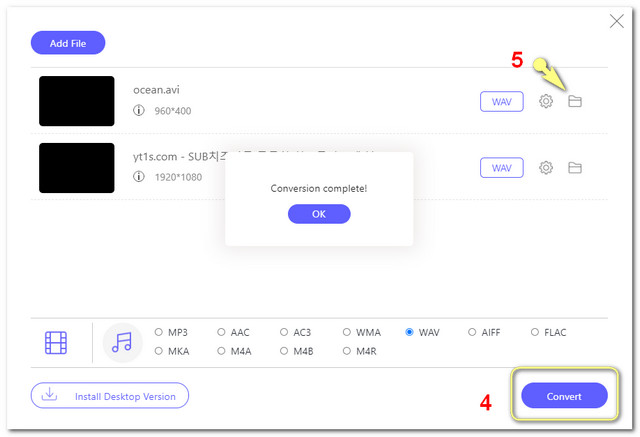
- Với bộ tăng cường video và âm thanh được tích hợp sẵn.
- Giao diện siêu mượt.
- Dịch vụ không giới hạn.
- Quá trình chuyển đổi nhanh chóng.
- Điểm khó duy nhất mà chúng tôi thấy trên công cụ trực tuyến này là nó chưa hỗ trợ ghi đĩa DVD và các tính năng khác từ phiên bản phần mềm của nó không có sẵn như trình tạo 3D, v.v.
Làm thế nào để chuyển đổi AVI sang WAV với Audacity
Công cụ chuyển đổi miễn phí lý tưởng nhất thứ hai của chúng tôi là phần mềm ghi âm và ghi âm mã nguồn mở này có tên là Audacity. Trình chỉnh sửa âm thanh này có thể hoạt động với chất lượng âm thanh lên đến 32-bit / 384kHz. Một công cụ thiết thực khác, cũng có thể giúp bạn trích xuất tệp video AVI thành các tệp âm thanh như WAV, MP3, AIFF, WMA, v.v. Mặt khác, dưới đây sẽ cung cấp cho bạn ý tưởng về cách chuyển mã AVI sang WAV bằng công cụ này .
Bước 1Khởi chạy công cụ Audacity đã tải xuống. Sau đó nhấp vào Tập tin ở phần trên cùng bên trái của giao diện.
Bước 2Đi đến Nhập khẩu sau đó Dữ liệu thô sau đó chọn tệp AVI của bạn. Trên cửa sổ bật lên, hãy nhấp vào Nhập khẩu cái nút.
Bước 3Nhấn vào Tập tin nút một lần nữa, sau đó Xuất khẩu sau đó chọn Xuất dưới dạng WAV.
Bước 4Chọn bộ nhớ đích của bạn. Sau đó đợi quá trình chuyển đổi kết thúc.
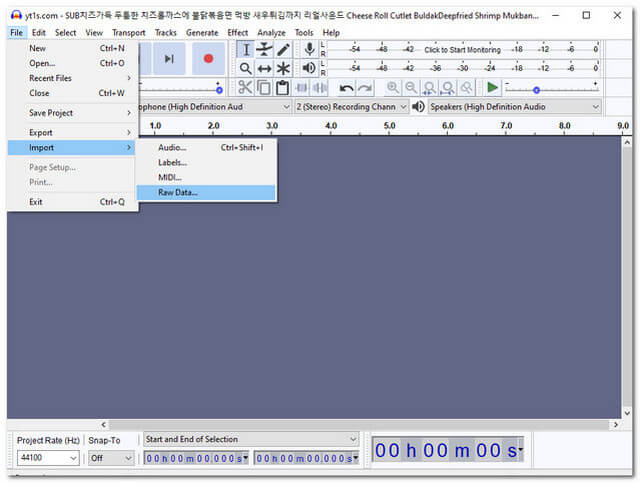
- Quá trình chuyển đổi nhanh chóng.
- Giao diện cổ điển.
- Cài đặt chỉ dành cho âm thanh.
Cách chuyển đổi AVI sang WAV với FreeFileConvert
Cuối cùng, chúng tôi có FreeFileConvert này. Công cụ chuyển đổi trực tuyến này cho phép bạn trải nghiệm các danh mục chuyển đổi khác như âm thanh, tài liệu, kho lưu trữ, vectơ, v.v. Nó tuyên bố hỗ trợ 8749 kết hợp chuyển đổi của các loại tệp video, âm thanh, hình ảnh, tài liệu, lưu trữ, phông chữ trình bày và ebook. Để có thêm kiến thức về cách hoạt động của công cụ này, dưới đây là các bước về cách chuyển đổi các tệp AVI sang WAV.
Bước 1Truy cập trang web của nó. Ở dưới Tập tin đầu vào nhấn vào Chọn tập tin để tải lên tệp AVI của bạn.
Bước 2Phía dưới cái Định dạng đầu ra chọn WAV trên các lựa chọn định dạng âm thanh thả xuống.
Bước 3Bắt đầu chuyển đổi bằng cách nhấn vào Đổi khuy ao. Chờ cho quá trình kết thúc, sau đó tải xuống các tệp đã chuyển đổi.
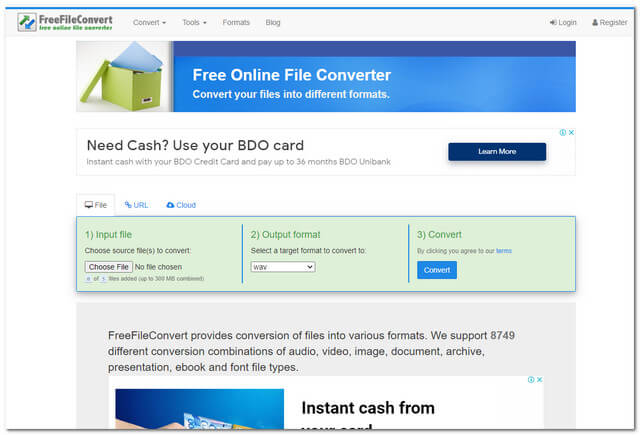
- Quá trình chuyển đổi suôn sẻ.
- Linh hoạt
- Rất nhiều QUẢNG CÁO trên trang web.
- Giao diện cổ điển.
Phần 3. AVI VS. WAV
Audio Video Interleave còn được gọi là AVI, là một định dạng tệp được phát triển bởi Microsoft. Nó là nơi chứa tệp của cả tệp âm thanh và video trùng khớp khi phát lại. Tệp này đang được sử dụng trên toàn thế giới với độ phân giải đầu ra cao. Tuy nhiên, một tệp video AVI lớn có xu hướng giảm chất lượng khi nén nó.
Mặt khác, Waveform Audio File Format hay WAV là một tệp âm thanh cũng được phát triển bởi Microsoft và IBM. Định dạng tệp này là vùng chứa dữ liệu âm thanh, tốc độ bit, số bản nhạc và tốc độ mẫu. Hơn nữa, nó chứa chất lượng âm thanh cao làm cho nó lớn hơn các định dạng âm thanh khác.
Phần 4. Câu hỏi thường gặp về Cách chuyển đổi AVI sang WAV
Tôi có thể sử dụng VLC để chuyển đổi AVI sang WAV không
Vâng. VLC cũng cho phép bạn chuyển đổi AVI sang WAV. Tuy nhiên, nếu bạn đang hướng tới một công cụ chuyển đổi mạnh mẽ, bạn có thể sử dụng AVAide Video Converter.
Tôi có thể nén tệp WAV bằng AVAide Video Converter không?
Vâng. Công cụ chuyển đổi trực tuyến miễn phí AVAide sẽ hoàn thành công việc một cách hoàn hảo. Bạn có thể có một thử cho mình.
Các tệp âm thanh khác mà tôi chọn từ AVAide Free Online Converter ngoài WAV là gì?
M4V, FLAC, M4B, M4A, MKA, MP3, AAC, AC3, WMA, AIFF, v.v.
Tóm lại, bạn vẫn lựa chọn công cụ nào trong số các công cụ được trình bày, bạn nghĩ có thể sẽ giúp ích rất nhiều cho nhiệm vụ chuyển đổi của bạn. Tuy nhiên, đã có một điều rất rõ ràng là AVAide Video Converter đã tạo ra một hiệu suất phi thường như thế nào so với những phần mềm khác. Tải xuống và trải nghiệm các tính năng tuyệt vời của nó.
Hộp công cụ video hoàn chỉnh của bạn hỗ trợ hơn 350 định dạng để chuyển đổi với chất lượng không mất dữ liệu.
Chuyển đổi sang WAV
- Chuyển đổi AVI sang WAV
- Chuyển đổi AMR sang WAV
- Chuyển đổi AIFF sang WAV
- Chuyển đổi M4A sang WAV
- Chuyển đổi AAC sang WAV
- Chuyển đổi FLAC sang WAV
- Chuyển đổi AC3 sang WAV
- Chuyển đổi MP4 sang WAV
- Chuyển đổi MOV sang WAV
- Chuyển đổi MKV sang WAV
- Chuyển đổi M4V sang WAV
- Chuyển đổi FLV sang WAV
- Chuyển đổi WMV sang WAV
- Chuyển đổi WebM sang WAV
- Chuyển đổi WMA sang WAV
- Chuyển đổi VOB sang WAV
- Chuyển đổi SWF sang WAV
- Chuyển đổi OGG sang WAV
- Chuyển đổi MTS sang WAV
- Chuyển đổi MPEG sang WAV
- Chuyển đổi CAF sang WAV
- Chuyển đổi APE sang WAV




